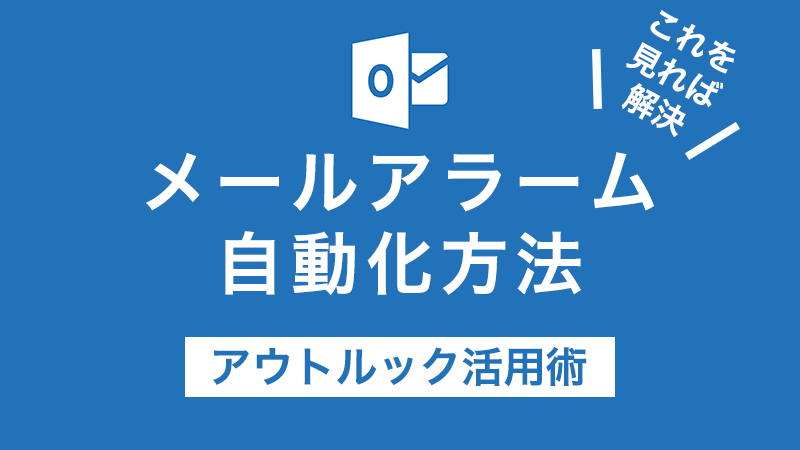在庫管理アドバイザーの岡本です。
色んなサブスクシステムやRPAのように業務効率を上げるITツールがたくさん出ていますね。
しかし、システムを導入すればコストもかかりますし、複数システムの管理も増えます。
一方、一見便利そうに見えるシステムでなくても、ウィンドウズやエクセルなどもともとパソコンにインストールされているシステムの機能を使えばできることがたくさんあります。
Outlook(アウトルック)もそのひとつ。
今回は、Outlook(アウトルック)のアラーム機能についてご紹介します。
目次
属人化・業務改善で悩んでいませんか?誰でもできる仕組み作り、生産性向上なら在庫管理110番にお気軽にご相談ください
メールの既存機能を使ってタスク管理・自動お知らせ
「在庫管理・在庫管理業務は、時限爆弾のような仕事」と、在庫管理をやり始めたころに会社の上司に教えていただきました。
在庫管理・生産管理は、生産計画に基づく発注、進捗フォロー、設計変更による新旧部品の切り替え・・・などなど。 さまざまな「期限」が毎日山のように増えていきます。 業務の結果が数か月後になることも珍しくありません。
このことを私の上司は「時限爆弾」に例えていました。
また、決まった曜日などに納期督促や発注をするなどのスケジュール管理が大変です。
- 頭で覚えようと思っていたり
- メモを取ったり
- パソコンのディスプレイに付箋をいっぱいはったり・・・
とさまざまな忘れないための工夫をしていると思います。
しかし、次々と新しい業務が入り、どんどん期日がせまってくるので、くるのでどうしても抜け・漏れが起こってしまいます。 そして、忘れたことのリカバリーにさらに時間を取られる・・・という悪循環に陥っている人もいるのではないでしょうか?
お金がかけられない、かけたくない。しかし、仕事の漏れをなくしたい・・・ 私がまさにそのような状態でした。
そんな人にとって、メールのアラームはとても助かる機能です。
属人化・業務改善で悩んでいませんか?誰でもできる仕組み作り、生産性向上なら在庫管理110番にお気軽にご相談ください
Outlook(アウトルック)のアラーム機能を使う手順
Outlook(アウトルック)のアラーム機能を使って、定期的な仕事を忘れないようにすることができます。
ここではメールで自動アラームする設定方法をわかりやすく解説します。 手順は次の通りです。
- フラグを立てる
- 定期的な仕事をアラームでお知らせする
- アラームがお知らせをする期間を決める
フラグは単発の仕事に役立ちます。在庫管理であれば、定期的な循環棚卸、発注作業などに利用します。

フラグを立てる
Outlookの送信メールに「フラグ」を立てて、メールに書いてある内容を忘れないようにすることができます。
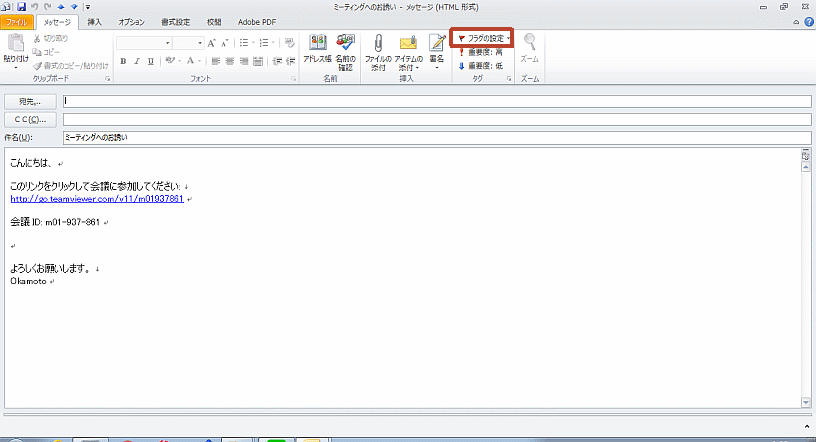
忘れてはいけないメールを開きます。 そして、「フラグの設定」を選択します。
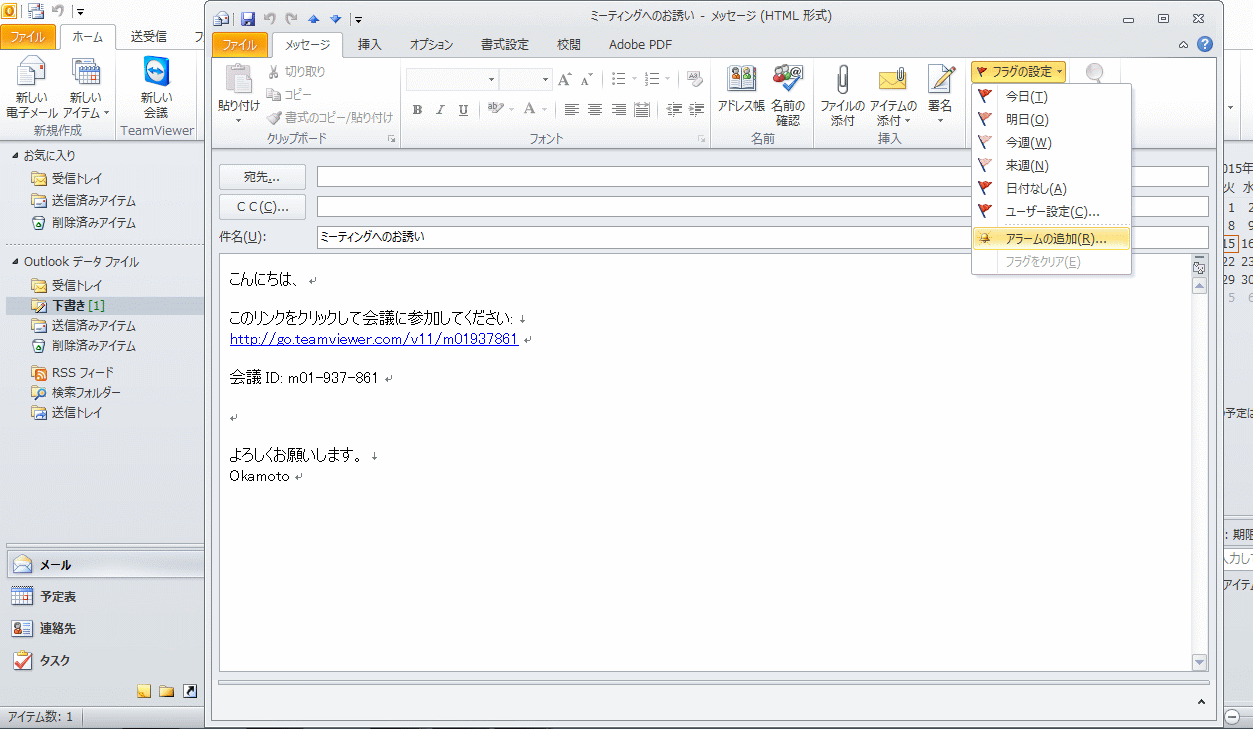
「アラームの設定」を選択します。
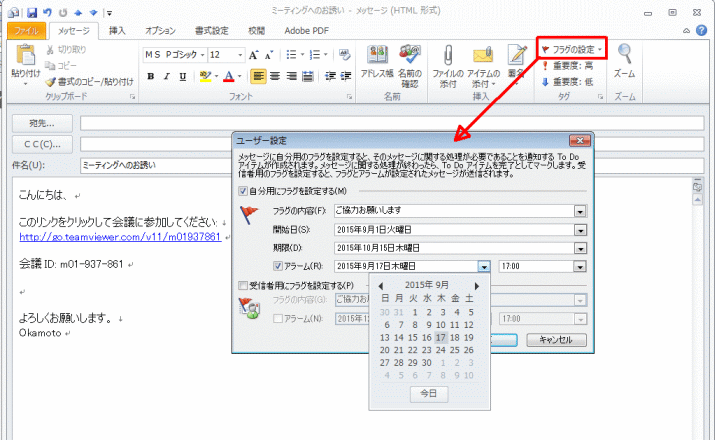
そうすると、
- フラグの内容
- 開始日
- 完了日
- アラーム
という項目があります。
この中で設定をするのは、「アラーム」です。 それ以外は、アウトルックのスケジュール機能に表示されるものなので今回は関係ありません。
アラームはカレンダーから「日付」と「時刻」を選択します。
これで、アラームを設定した日時にお知らせがでますので、メールの内容忘れないようにすることができます。
アラームは、送信者(自分)と受信者(相手)にそれぞれ設定することができます。
私は相手用だけではなく、自分にメールを送り、予定を忘れないようにするための覚えとして使っていました。
定期的な仕事をアラームでお知らせする
先ほどのメールにアラームを設定する時は、単発の仕事を忘れないようにするための方法です。
次にご紹介するのは、定期的な仕事を忘れないようにするための方法です。
月に1回、あるいは年に1回の仕事はついつい忘れてしまいがちです。
そこで定期的な仕事をアラームでお知らせしてもらいます。
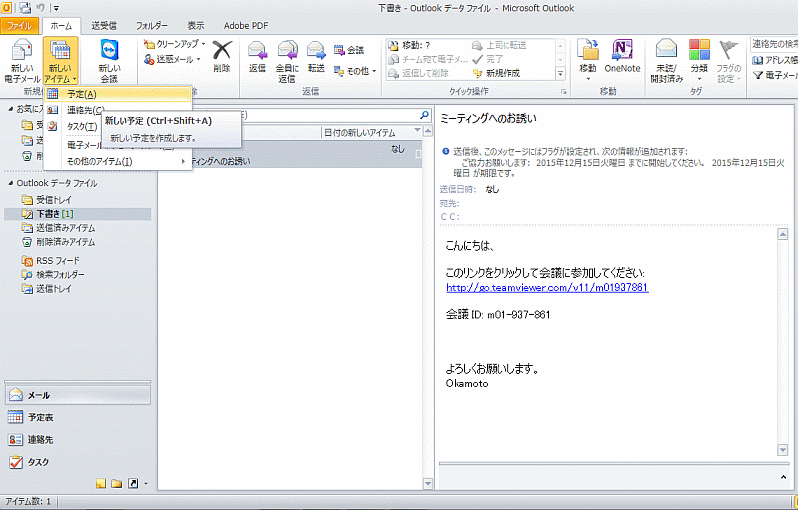
アウトルックのメインの画面から、「新しいアイテム」を選択します。
その中で、「予定」を選びます。
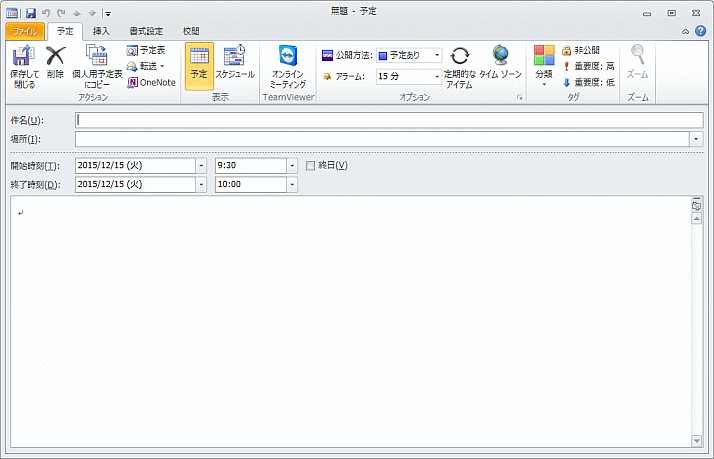 新規で無題の予定が出てきます。 その中の「定期的なアイテム」を選択します。
新規で無題の予定が出てきます。 その中の「定期的なアイテム」を選択します。
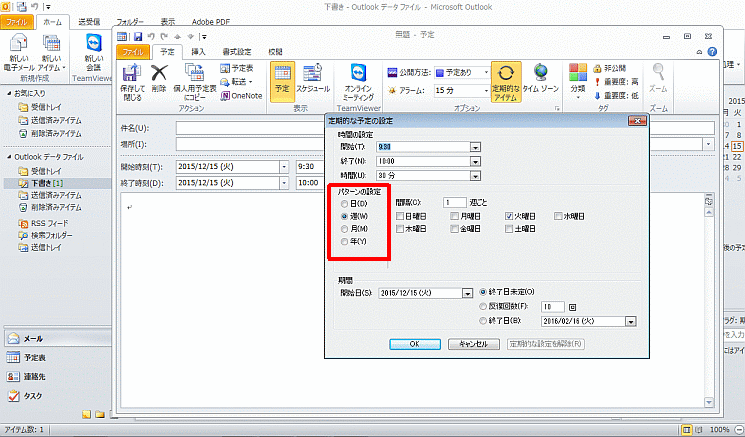
予定をいつお知らせするか? そして、予定のお知らせの仕方のパターンを「パターンの設定」で決めることができます。
週の場合は、お知らせする週の間隔と曜日が選べます。
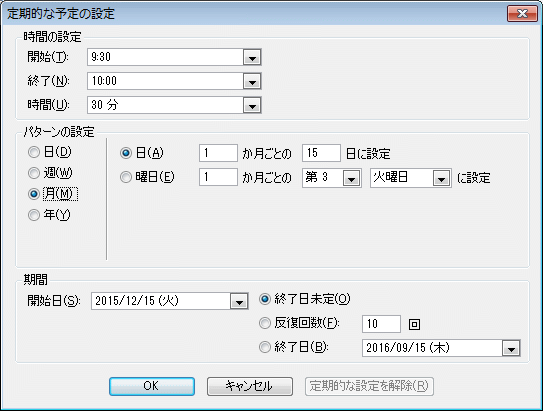
パターンを月にすると、いつお知らせするかが細かく設定できます。 例えば、「1か月ごとの15日に設定」すると、毎月15日にアラームがお知らせしてくれます。

パターンを年にすると、お知らせする間隔(年)やお知らせする月などを選ぶことができます。
私がよく利用していたのは、「月」でした。 特に月初や月末に定期的にやらなければいけないことが集中していたので、アラームに何度も助けられました。
内容に仕事で使うエクセルのフォーマットを貼っておいたり、ハイパーリンクで使うフォルダと結び付けておいたり、手順を記載しておけば、より一層便利に使うことができます。
アラームがお知らせをする期間を決める
アラームがお知らせする期間を限定することもできます。
1年間限定の仕事であれば、終了日を設定しておけば、自動的にお知らせが止まります。
アウトルックのアラーム機能は、エクセルの活用で仕事が効率化するように、仕事の漏れや忘れ防止にとても便利です。ぜひ活用してみて下さい。
またパソコンを使って日々の在庫管理業務を効率化できるコツや機能があります。
以下にまとめていますので、アラーム機能とあわせてご活用ください。
☑こんな方にオススメ:パソコンを使って在庫業務を効率化したい!
棚卸作業を効率化する方法<無料エクセル棚卸表配布中>
アウトルックをもっと活用する
私はよく、アウトルックを使って自分にメールを送っていました。
私が生産管理・在庫管理をしていた頃は、まだタスク管理ツールがそんなに普及していませんでした。
メモや付箋など色々試しましたが、メモは自分で見に行かないといけない、付箋は多くなりすぎて気づかなくなるなど、不具合が多かったです。そこで、業務を依頼されたり、数か月間、数週間先のフォローや確認が必要な場合は、自分あてにメールを送り、アラーム設定をしていました。
さらに一工夫!
- エクセルなどのファイル確認が必要な場合は、ファイルを添付してわざわざファイルを探さなくても良いようにする
- 複数メンバーがいる場合は、その人たちにもメールを送っておく。(アラームが鳴ったときに同時に知らせる)
タスク管理に便利なツールはたくさんあります。しかし使うツールが増えると、手間も増え本末転倒です。身の回りにあるツールを上手に使って効率化しましょう!
ほかにも「タスクを効率化させたい」「無駄をなくしたい」という方に向けて、役立つ情報をまとめました。あわせてご利用ください。
☑こんな方にオススメ:仕事のうっかり忘れ・漏れを防止したい!
【Windows 10】タスクスケジューラの機能や設定・実行方法を紹介
環境(仕組み)を整え自分に余力を作る
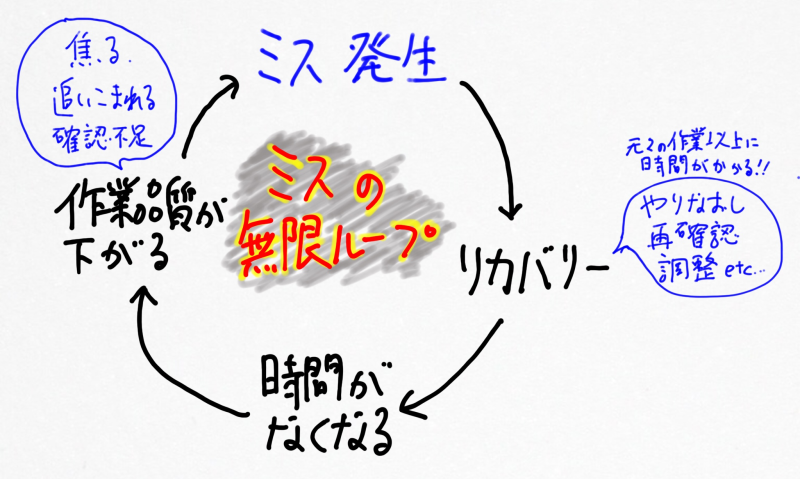
「頑張ります、次は気を付けます」
と人に頼る改善は、だいたいミスを繰り返します。
また、人に頼る改善はその人の能力や理解度に大きく依存するため、クオリティのばらつきが大きく、担当者が変わった瞬間にミス連発・・・ということもよくあることです。
ミスが起こればリカバリーが必要です。
さらに時間がますます無くなり、ますますミスが生まれる可能性が高まります。
リカバリーは無価値作業の代表で付加価値はありません。さらに余分な仕事も一緒についてきます。百害あって一利なしです。
仕組みを作るメリット
今回のように身の回りにあるツールを利用すれば、頭から完全に抜けていても大丈夫です。
在庫管理110番は、KKD(勘・コツ・読経)に頼らず、「環境を整える=仕組みを作る」ことを推奨しています。
環境を整えれば、抜け漏れやミスを自然に防げます。ミスがなくなれば余力が生まれ、余力があれば付加価値作業に時間を使えます。
忙しい・忙しい・・・と言って毎日行っている作業を立ち止まって見直してみましょう。
きっと無価値作業に時間を使いすぎています。
誰にでもできる仕組みを作るコツ
人に頼るのは属人化といいます。
属人化が必要なのは、芸術や伝統工芸のような職人技です。「その人にしかできない」ということが売りになります。その人がやることに価値があり、同じことをやってもその人がやれば価値が上がります。
しかし、タスク管理や在庫管理は「その人にしかできない」というのは、ムダでしかありません。
在庫管理は、誰がやっても同じ労力・時間で、同じ結果を出すことが求められます。
在庫管理で行う2S(整理・整頓)も同じです。
ベテラン作業員に頼らず、今日入社したばかりの新入社員、商品や部品のことを知らず、倉庫を歩いたこともないパートさん・・・。そんな人たちでも探さず、迷わず対象のものを取り出せるようにするのが在庫管理の役割です。
倉庫作業に職人技は不要です。
在庫管理は仕組みを作って環境を整え、誰でも時間を掛けずにできるようにして、どんどん楽にしましょう。
属人化・業務改善で悩んでいませんか?誰でもできる仕組み作り、生産性向上なら在庫管理110番にお気軽にご相談ください
知っていることを増やしちょっとした工夫で業務は劇的に楽になる
今回のメールアラーム機能のように、少し知っているだけで、ちょっとした工夫をするだけで業務は劇的に楽になります。 私は、日常業務の中で
- 「検索する、集計する」といった手間がかかる仕事の自動化
- 業務を誰にでもできるようにシンプルにしてパートさんに任せる
といったこと実践して「判断する、分析する」といった本来やりたい高度な仕事に時間を使えるようになりました。
RPAやAIのような高度なシステムはいりません。元々あるウィンドウズやオフィス、そして改善・標準化の知識さえあれば良いのです。 今思い返せば、コロナが流行って急速に盛り上がっているDX(デジタルトランスフォーメーション)の走りだったと思います。
属人化・業務改善で悩んでいませんか?誰でもできる仕組み作り、生産性向上なら在庫管理110番にお気軽にご相談ください
誰でもできる仕組みづくりはプロから学ぶのが近道

在庫管理110番に寄せられる課題は大別すると3つに分けられますが、そのうちの一つが「特定の担当者でなく、誰でもできるようにしたい」です。
在庫管理110番が開催している在庫管理セミナーでは、「担当課長しかできなかった属人化した業務をパートさんでもできるようにした仕組み作り」を事例に挙げて、誰でもできる仕組みの作り方のコツをお伝えしています。
↓↓在庫管理セミナーの詳しい内容はこちら↓↓
合わせて読みたい!関連記事はこちら
在庫管理の改善がうまくいく企業が必ずやっている6つのこと
在庫回転日数の基本的な知識と改善のためのヒント